 設定 - 設定傳送方資訊與日期和時間
設定 - 設定傳送方資訊與日期和時間
設定傳送方資訊與日期和時間。
註冊使用者名稱和傳真/電話號碼以將其作為傳送方資訊與日期和時間一起列印在傳真接收方的紙上。
 重要事項
重要事項
- 沒有傳送方資訊的傳真可能會被接收方的傳真機拒絕,所以建議註冊使用者資訊。
-
選擇
 [主頁(HOME)]。
[主頁(HOME)]。 -
點選
 [設定(Setup)]。
[設定(Setup)]。![主頁螢幕:選擇[設定]](images/fsg-s002_EN.png)
-
點選裝置設定(Printer settings)。
![[設定]螢幕:選擇[印表機設定]](images/fsg-s004_EN.png)
-
點選傳真設定(Fax settings)。
![[印表機設定]螢幕:選擇[傳真設定]](images/fsg-s005_EN.png)
-
點選傳真使用者設定(Fax user settings)。
![[傳真設定]螢幕:選擇[傳真使用者設定]](images/fsg-s031_EN.png)
-
點選使用者資訊設定(User information settings)。
![[傳真使用者設定]螢幕:選擇[使用者資訊設定]](images/fsg-s032-UW_EN.png)
-
點選個體名字(Unit name)。
![[使用者資訊設定]螢幕](images/fsg-s033_EN.png)
-
使用螢幕小鍵盤輸入個體名字(Unit name)(使用者名稱),然後點選OK。
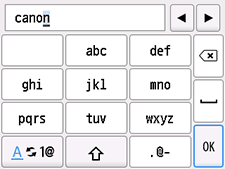
-
點選個體電話(Unit TEL)。
![[使用者資訊設定]螢幕](images/fsg-s035_EN.png)
-
使用螢幕小鍵盤輸入電話號碼,然後點選OK。
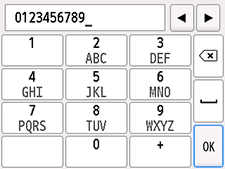
-
檢查輸入的詳細資訊,然後點選註冊(Register)。
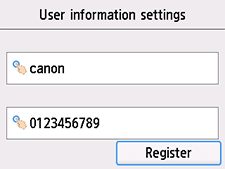
傳送方資訊設定已完成。
下一步,設定日期和時間。 -
選擇
 [主頁(HOME)]。
[主頁(HOME)]。 -
點選
 [設定(Setup)]。
[設定(Setup)]。![主頁螢幕:選擇[設定]](images/fsg-s002_EN.png)
-
點選裝置設定(Printer settings)。
![[設定]螢幕:選擇[印表機設定]](images/fsg-s004_EN.png)
-
點選其他裝置設定(Other printer settings)。
![[裝置設定]螢幕:選擇[其他裝置設定]](images/fsg-s038_EN.png)
-
點選日期/時間設定(Date/time settings)。
![[其他裝置設定]螢幕:選擇[日期/時間設定]](images/fsg-s039-UW_EN.png)
-
點選月/日/年(MM/DD/YYYY)。
![[日期設定]螢幕](images/fsg-s040_EN.png)
 注釋
注釋- 根據您購買印表機的國家或地區的不同,螢幕所顯示的內容會有所不同。
-
輸入月/日/年(末兩位數),然後點選OK。
![[日期設定]螢幕](images/fsg-s041_EN.png)
-
檢查輸入的詳細資訊,然後點選OK。
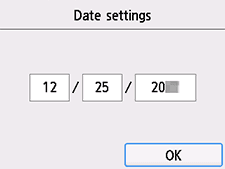
-
點選時間。
![[時間設定]螢幕](images/fsg-s043_EN.png)
-
輸入小時(24小時制)/分鐘,然後點選OK。
![[時間設定]螢幕](images/fsg-s044_EN.png)
-
檢查輸入的詳細資訊,然後點選OK。
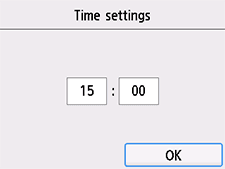
日期和時間設定已完成。
下一步,進行接收模式的進階設定。 請轉到下一頁。

